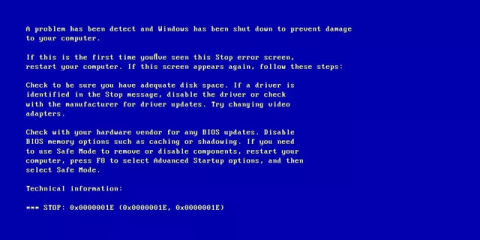Kļūda 0x0000001E: KMODE EXCEPTION NOT HANDLED ziņo, ka sistēmas kļūdu apstrādātājs nevar apstrādāt kodola režīma programmas ģenerētu izņēmumu. Tas galvenokārt tiek parādīts kā zilā ekrāna kļūda vai apturēšanas kods. Kad rodas šī kļūda, dators pēkšņi izslēgsies.
Kā labot kļūdu 0x0000001E: KMODE IZŅĒMUMS NETIEK APSTRĀDĀTS operētājsistēmā Windows
Kļūdas cēlonis 0x0000001E
1. RAM modulis ir bojāts
Visbiežākais šīs kļūdas cēlonis ir bojāts RAM modulis, kas izraisa lasīšanas/rakstīšanas kļūdas. Šajā gadījumā jums vajadzētu skenēt sistēmas atmiņu un nomainīt bojāto RAM moduli.
2. Ierīces draiveris ir bojāts vai nav atjaunināts
Dažreiz pēc Windows atjaunināšanas vai pazemināšanas ierīces draiveri var būt nepareizi konfigurēti, bojāti vai nav atjaunināti uz jaunāko versiju.

Turklāt
kļūdas "Kmode Exception Not Handled" iemesls var būt arī nesen instalēta programmatūra, kas nav saderīga ar datoru vai novecojusi BIOS.
Kā labot kļūdu 0x0000001E sistēmā Windows
Tālāk norādītās metodes attiecas uz Windows Vista, Windows 7, Windows 8, Windows 8.1 un Windows 10 versijām.
1. Pārbaudiet RAM
Ja šo kļūdu izraisa RAM atmiņa, pārbaudiet RAM, izmantojot Windows atmiņas diagnostikas rīku. Skatiet rakstu 2 veidi, kā pārbaudīt RAM un pārbaudīt RAM kļūdas datorā ar visaugstāko precizitātes līmeni .

Ja nevarat sāknēt datoru, varat izmantot Easy Recovery Essentials automātisko labošanas rīku, lai pārbaudītu RAM, HDD un centrālo procesoru no sāknēšanas CD/DVD.
1. darbība . Lejupielādējiet Easy Recovery Essentials.
- https://neosmart.net/EasyRE/
2. darbība . Ierakstiet ISO attēlu vai izveidojiet atkopšanas USB. Skatiet rakstu Kā izveidot rīku komplektu USB, lai atrisinātu visas datora problēmas .
3. darbība . Ieslēdziet Easy Recovery Essentials.
4. darbība . Atlasiet Automātiskais remonts .
5. darbība . Noklikšķiniet uz Turpināt un gaidiet, līdz rediģēšanas process tiks automātiski pabeigts. Pēc tam tas ziņos par problēmām, kas konstatētas cietajā diskā vai RAM atmiņā.

2. Atjauniniet ierīces draiveri
Skatiet rakstu 5 pamata veidi, kā atjaunināt un atjaunināt datora draiverus .
3. Atspējojiet pretvīrusu programmatūru
Dažos gadījumos šo kļūdu var izraisīt pretvīrusu programmatūra , dublēšanas programmas un tālvadības pults programmatūra . Lūdzu, atspējojiet pretvīrusu vai ļaunprātīgas programmatūras programmatūru.
4. Testējiet jaunu programmatūru
Ja kļūdas 0x0000001E iemesls nav ierīces draiveris, kas nav saderīgs ar aparatūru, varat pārbaudīt, vai datorā nav nesen instalēta programmatūra, un mēģināt atinstalēt šīs programmas un restartēt datoru.
5. Atjauniniet BIOS versiju
Ja neviena no iepriekš minētajām metodēm nepalīdz novērst kļūdu "Kmode Exception Not Handled", mēģiniet atjaunināt BIOS uz jaunāko versiju.
BIOS versijas atjaunināšana nav ne vienkārša, ne arī bieži veikta darbība. Tātad, ja vien neesat datoru eksperts, rakstā ir ieteikts vispirms neizmēģināt šo risinājumu.
Bet, ja domājat, ka varat atļauties izmēģināt šo risinājumu, izlasiet rakstu: BIOS jaunināšanas rokasgrāmata , lai uzzinātu, kā atjaunināt BIOS uz jaunāko versiju, un pēc tam mēģiniet vēlreiz, izmantojot atjaunināto BIOS.
6. Atspējojiet bojātus un problemātiskus draiverus
Ja joprojām neesat atrisinājis kļūdu "Kmode Exception Not Handled" savā datorā, iespējams, ka šīs kļūdas cēlonis ir bojāts draiveris.
Lai datorā noteiktu šādus problemātiskus draiverus un tos atspējotu, ir jāpalaiž sistēmā Windows iebūvētais draivera verifikācijas rīks . Sīki izstrādātas instrukcijas ir atrodamas rakstā: Kā izmantot draivera verificētāju operētājsistēmā Windows 10 .
7. Labojiet Windows 10 instalāciju
Ja neviena no metodēm līdz šim nav palīdzējusi novērst kļūdu “Kmode Exception Not Handled”, pēdējais labojums, ko varat mēģināt, ir Windows 10 instalācijas labošana.
Ja baidāties, ka, instalējot Windows 10, tiks izdzēsti visi sistēmas dati, tad jums nav jāuztraucas, jo instalācijas labošanas procesu var veikt arī, atstājot visus esošos failus neskartus. Faktiski instalācijas remonts neprasa gandrīz nekādas pūles vai laika.
Tālāk ir sniegts īss pārskats par to, kā veikt instalācijas remontu datorā ar Windows 10.
- Pirmais un vissvarīgākais solis ir lejupielādēt Windows 10 iestatīšanu no šīs saites .
- Tagad noklikšķiniet uz Lejupielādēt rīku tūlīt un lejupielādējiet failu savā datorā.
- Nākamajā darbībā piekrītiet licencei un jaunajā logā noklikšķiniet uz opcijas Izveidot instalācijas datu nesēju citam datoram .

Jaunajā logā noklikšķiniet uz opcijas Izveidot instalācijas datu nesēju citam datoram
- Tagad izpildiet ekrānā redzamos norādījumus, lai pabeigtu Windows 10 instalēšanas labošanas procesu.
Novēlam veiksmi!